هل سمعت عن جينتو ، لكن ماذا عن فنتو؟ Funtoo هو نسخة معدلة من نظام التشغيل Gentoo Linux الذي يحافظ على الخير الأساسي لـ Gentoo ولكنه يعمل على تحسينه بشكل كبير عن طريق جعل "ملفات التعريف" تجعل برامج التحويل البرمجي من الكود المصدري أسرع بكثير. كما أنه يحتوي على تحسينات أخرى تجعله بديلاً جذابًا للغاية لـ Gentoo Linux التقليدية ، مثل اختيار تسليم البرامج عبر نظام Git ونظام بناء نواة تلقائي يوفر الوقت وغير ذلك الكثير. لذلك ، كيف يمكنك تثبيت Funtoo؟
تثبيت Funtoo - قرص مباشر
بالنظر إلى أن Funtoo هو أساسا Gentoo Linux ،يتم تثبيت كل شيء باليد. نعم ، صحيح أن المستخدمين سيحتاجون إلى قرص مباشر (مثل الكثير من توزيعات Linux الأخرى) لتثبيت البرنامج ، ولكن ليس للسبب الذي قد يفكر فيه. سبب وجود قرص مباشر هو أنه سيكون من الأسهل بكثير توصيل جهاز الكمبيوتر الخاص بك بشبكة WiFi واستخدام برامج تشغيل غير حرة ربما لن يتم تحميلها بمفردها.
بشكل عام ، ليس لدى Funtoo قرص حقيقي. بالنسبة إلى المستخدمين المتقدمين الذين يتطلعون إلى تشغيل هذا التوزيع ، قد تجد نجاحًا في معظم توزيعات Linux لأن الأدوات هي نفسها في الغالب. ومع ذلك ، إذا لم تكن مؤيدًا لنظام Linux ، فإننا نوصي فقط بتنزيل القرص المباشر لـ Gentoo. هناك سببان رئيسيان للذهاب بهذه الطريقة:
- Gentoo و Funtoo متشابهان للغاية ، لذا فإن جميع أوامر chroot التي ستحتاج إلى تشغيلها ستعمل دائمًا داخل القرص المباشر لـ Gentoo
- يمكن استخدام تكوين Gentoo kernel على القرص المباشر لإعداد نواة Linux المخصصة الخاصة بك.
احصل على أحدث إصدار من قرص Gentoo المباشرهنا واحصل على محرك أقراص فلاش USB (بحجم 2.5 جيجابايت على الأقل). بالإضافة إلى ذلك ، قم بتنزيل أحدث إصدار من أداة وميض صورة Etcher. بمجرد التنزيل ، أدخل عصا USB وفلاش القرص المباشر إليها. ضع في اعتبارك أن هذه الأداة تعمل على أنظمة Windows و Mac و Linux.
عندما يتم الانتهاء من قرص Gentoo المباشر وجاهزللذهاب ، إعادة تشغيل جهاز الكمبيوتر الخاص بك وتحميل BIOS. داخل شاشة BIOS ، قم بتغيير ترتيب التمهيد بحيث يتم تحميل عصا USB Gentoo قبل أي شيء آخر. ما يلي يجب أن تكون شاشة مشابهة للصورة أدناه.
إعداد الأقسام
لتثبيت Funtoo ، عليك أولاً التأكد من اتصالك بالإنترنت ثم النقر فوق "Konsole" على سطح المكتب. ثم ، استخدم lsblk أمر بالكشف عن جميع محركات الأقراص الصلبة وأجهزة التخزين على النظام الذي قمت بتنزيل القرص المباشر منه. في مثال التثبيت هذا ، يتم تصنيف محرك الأقراص الثابت لدينا / ديف / حزب العمل الديمقراطي و هو بالضبط 18 غيغابايت. لك قد يكون لها تسمية مختلفة والحجم.
ملاحظة: يحتوي القرص المباشر لـ Gentoo على كلمة مرور جذر مخلوط. لتعيينه ، افتح الجهاز وقم بتشغيل "sudo-s". من هناك ، ركض باسود لتعيين كلمة مرور جذر جديدة.
اضغط على "windows" على لوحة المفاتيح ، واكتب "Gparted" ، وافتحها. من داخل Gparted ، ابحث عن ملصق القرص الصلب الصحيح (الذي وجدته في lsblk). بعد ذلك ، ستحتاج إلى حذف جميع الأقسام النشطة على القرص الصلب مع جدول تقسيم جديد.
لإنشاء جدول جديد ، انقر فوق "الجهاز" ، ثم "إنشاء جدول الأقسام". حدد "msdos" إذا كنت تستخدم BIOS boot ، و "gpt" إذا كنت تنوي استخدام UEFI / boot boot.
بعد حذف جميع الأقسام القديمة ، حان الوقت لإنشاء أقسام جديدة.
جدول تقسيم MS-DOS

- انقر فوق "جديد" لفتح مربع الحوار "إنشاء قسم جديد".
- ضمن "اسم القسم" ، اكتب "SWAP".
- ضمن "نظام الملفات" ، حدد "linux-swap".
- فكر في حجم ذاكرة الوصول العشوائي الفعلية الخاصة بكتأكد من أن قسم SWAP هو نفسه. هل 1024 * غيغابايت. على سبيل المثال ، يمكن لـ 1024 × 2 تحويل 2 غيغابايت إلى ميغابايت (2048 ميغابايت). أدخل الحجم بالميجابايت في "الحجم الجديد".
- انقر فوق "إضافة" لإضافة قسم المبادلة الجديد ، ثم انقر فوق "جديد" مرة أخرى لإنشاء قسم الجذر.
- عند إعداد جميع الأقسام ، انقر فوق "تطبيق" لكتابة التغييرات.
تعليمات قسم GPT
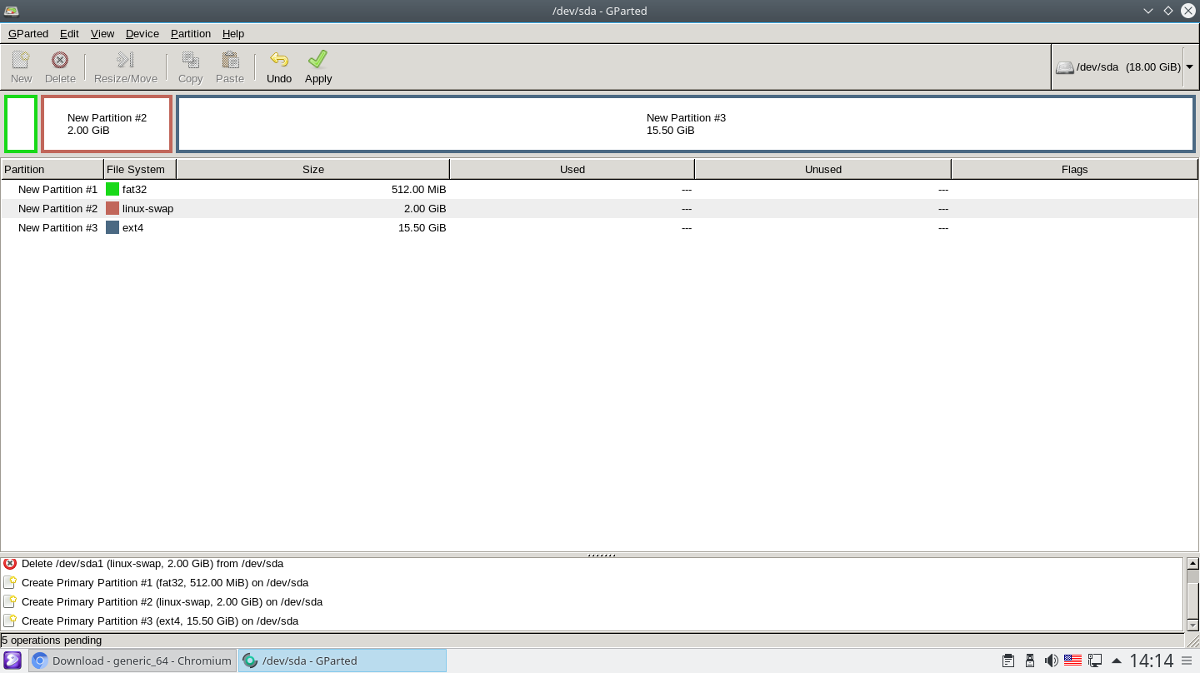
- انقر فوق "جديد" لفتح مربع الحوار "إنشاء قسم جديد".
- بالنسبة لهذا القسم الأول ، اكتب "boot" تحت عنوان "Partition name" ، واختر "Fat32" لنظام الملفات. تأكد من أنها ليست أكبر من 1GB. من الناحية المثالية ، 512 ميغابايت.
- إنشاء قسم ثان للمبادلة. تأكد من اختيار "linux-swap" كنظام للملفات ، واكتب "SWAP" باسم "اسم القسم". تأكد من اتباع مثال التحويل في إرشادات MS-DOS للحصول على الحجم الصحيح.
- أخيرًا ، أنشئ قسم الجذر بالنقر فوق "جديد" مرة ثالثة. ضع في اعتبارك أنه لا توجد حاجة لتغيير حجم هذا القسم ، لأنه سيستخدم باقي محرك الأقراص افتراضيًا.
- عند الانتهاء ، انقر فوق "تطبيق" لكتابة التغييرات.
تصاعد أنظمة الملفات
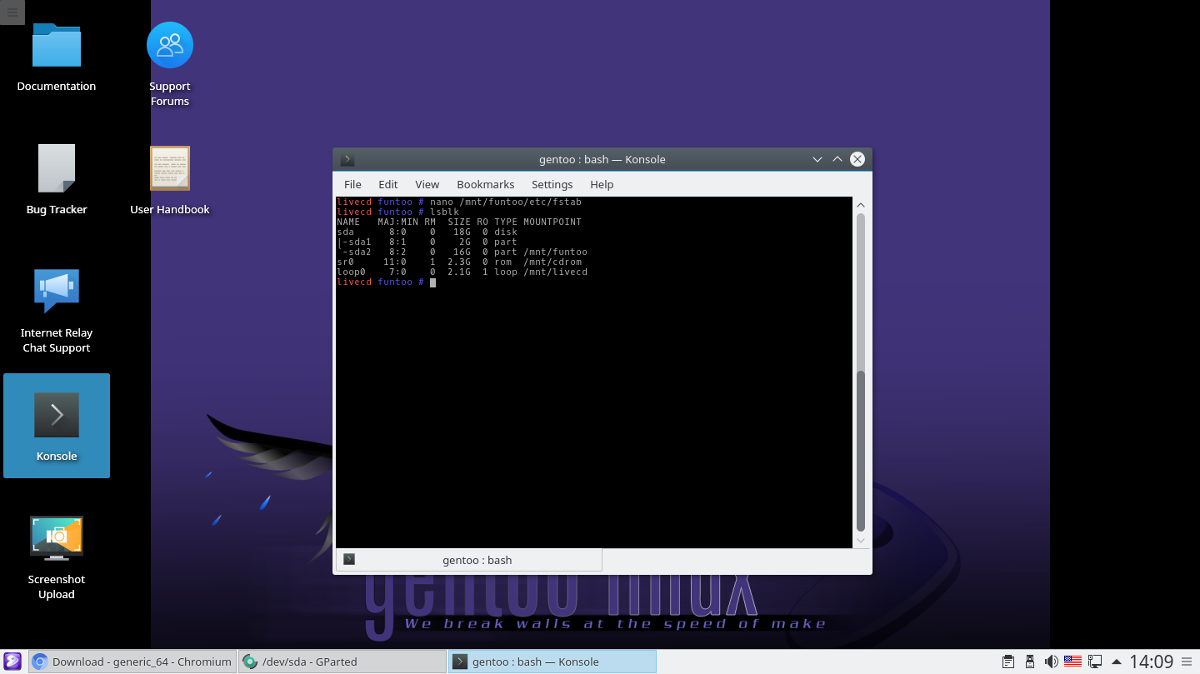
الآن وقد تم تقسيم كل شيء بشكل صحيح ، فقد حان الوقت لتركيب أنظمة الملفات والاستعداد لكل شيء.
أولا ، جعل دليل Funtoo داخل / كزاز. هذا هو المكان الذي سينتقل إليه كل قسم.
mkdir /mnt/funtoo
BIOS / MBR جبل تعليمات
mount /dev/sdb2 /mnt/funtoo
تعليمات تحميل GPT / UEFI
mount /dev/sda3 /mnt/funtoo mkdir /mnt/funtoo/boot mount /dev/sda1 /mnt/funtoo/boot
تثبيت النظام الأساسي
تثبيت نظام Funtoo الأساسي عن طريق تنزيلالقطران غزيب الأرشيف. انتقل إلى هذه الصفحة هنا ، وابحث عن القوس الفرعي الذي يناسب نظامك. يعد اختيار العلامة الفرعية الصحيحة أمرًا بالغ الأهمية ، وسيحسن وقت الترجمة بشكل كبير ، لذا تأكد من الحصول على الوقت الصحيح. لست متأكدا من كيفية معرفة ما Funtoo subarch تحتاج؟ أدخل هذا الأمر:
gcc -march=native -Q --help=target | grep march
عندما تجدها ، انقر بزر الماوس الأيمن على الرابط ، حدد "نسخ عنوان الرابط" (أو ما يعادله). ثم ، انتقل إلى المحطة وقم بتنزيلها على / كزاز الرضع / funtoo الدليل.
تأكد من اختيار "funtoo الحالية".
ملاحظة: في هذا المثال ، سنستخدم العلامة الفرعية 64 بت العامة.
cd /mnt/funtoo wget http://build.funtoo.org/funtoo-current/x86-64bit/generic_64/2018-03-02/stage3-generic_64-funtoo-current-2018-03-02.tar.xz
عند تنزيل أرشيف السجل الفرعي ، قم بتثبيته على النظام باستخدام:
tar xpf stage3-generic_64-funtoo-current-2018-03-02.tar.xz
نظام تكوين
عندما يعمل النظام الأساسي ، ستتمكن من الدخول إليه. استخدم الأوامر التالية:
mount -t proc none proc
mount --rbind /sys sys mount --rbind /dev dev
بعد التثبيت ، من المستحسن أيضًا نسخ التصميم. سيؤدي هذا إلى حل أية مشكلات قد تنشأ.
cp /etc/resolv.conf /mnt/funtoo/etc/
تسجيل الدخول إلى Chroot مع:
env -i HOME=/root TERM=$TERM /bin/chroot . bash -l
قبل إجراء أي تغييرات أخرى على نظام Funtoo الخاص بك ، قم بتعيين كلمة مرور الجذر:
passwd
Fstab
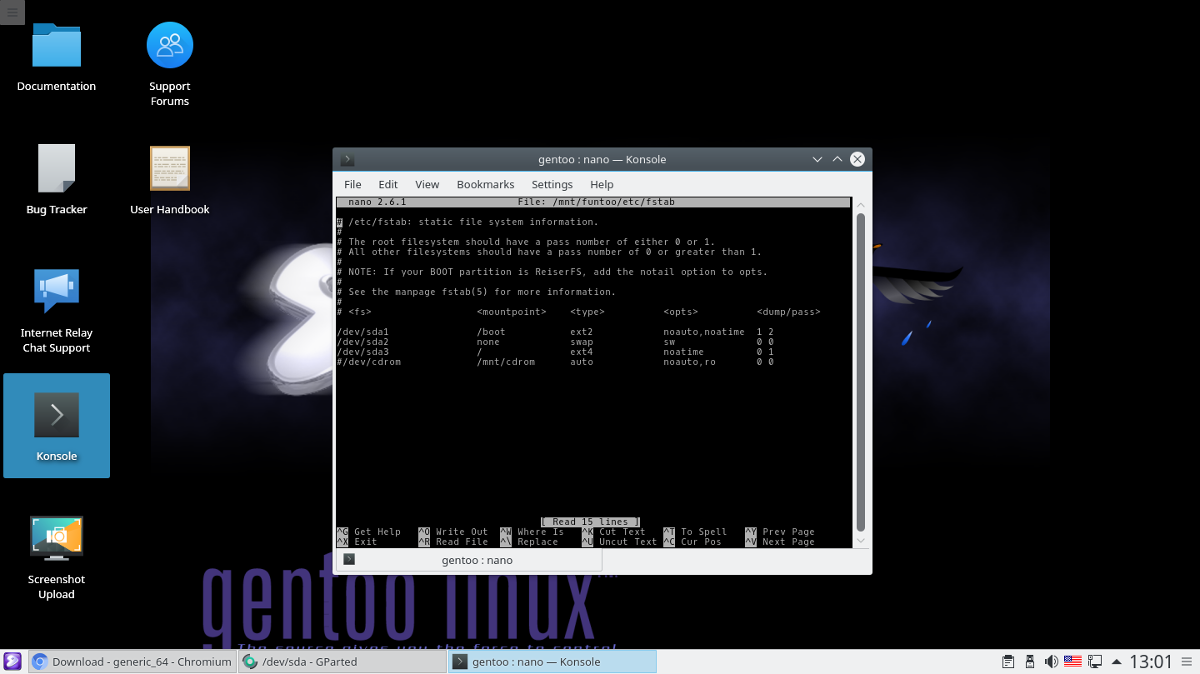
من أجل تمهيد نظام Funtoo Linux بشكل صحيح ، ستحتاج إلى تعديل fstab ملف:
nano -w /etc/fstabحذف كل شيء تحت # في الملف ، حتى نتمكن من البدء من جديد بنقاط التحميل. لا تحذف التعليقات.
تعليمات BIOS
اكتب السطور التالية في fstab ملف.
# Swap /dev/sda1 none swap sw 0 0 # Root Funtoo file system /dev/sda2 / ext4 noatime 0 1
تم تعديل؟ حفظ التعديلات الخاصة بك مع Ctrl + O، والخروج مع Ctrl + X.
تعليمات UEFI
# UEFI Boot partition /dev/sda1 /boot vfat noatime 1 2 # Swap /dev/sda2 none swap sw 0 0 # Root Funtoo file system /dev/sda3 / ext4 noatime 0 1
عندما تنتهي من تعديل / الخ / ملف fstabاحفظه مع Ctrl + O، والخروج مع Ctrl + X.
تحميل وتحديث شجرة Portage
على الرغم من أنك استخرجت أحدث ما توصلت إليهإصدار Funtoo ، ستظل بحاجة إلى تثبيت أحدث إصدار من أداة البرنامج. لا تستغرق المزامنة وقتًا طويلاً في Funtoo ، حيث يتم كل شيء عبر تقنية Git. مزامنة الشجرة مع الغرور أمر.
ego sync
يتم الأنا المزامنة ، مما يعني أن Funtoo الجديديحتوي النظام على شجرة portage محدثة. حان الوقت الآن لتجميع أي تحديثات متوفرة. سيستغرق ذلك ساعتين على الأقل ، لذا كن صبورًا للغاية. إذا قمت بإعداد القوس الفرعي الصحيح ، فقد يكون أسرع قليلاً من ساعتين.
ملاحظة: يمكن لمستخدمي أجهزة الكمبيوتر ذوي الأداء الضعيف توقع وقت ترجمة يصل إلى 4 ساعات.
emerge -auDN @world
بناء نواة
القيام تحديث الظهور يجب تلقائياالمطالبة بتثبيت نواة. تختار Funtoo أن تذهب مع "مصادر دبيان" لبنية النواة. هذا يجعل الأمور أسرع وأسهل. اصنع أحدث نواة من دبيان من أجل Funtoo باستخدام:
emerge -s debian-sources
كما هو الحال مع التحديث العالمي ، وبناء النواةيتطلب تجميع. لن يستغرق هذا الأمر وقت تحديث النظام ، ولكن لا يزال من الممكن أن يستغرق حوالي 20 دقيقة إلى ساعة. الجلوس والسماح Funtoo ترجمة. عندما تكون المحطة قابلة للاستخدام مرة أخرى ، تكون النواة جاهزة للاستخدام.
تثبيت بووتلوأدر
نظام Funtoo الأساسي يعمل ، لكن النظاملن يتم تشغيل نفسه إذا لم يكن لديه أداة تحميل. لإصلاح ذلك ، ستحتاج إلى ترجمة وتثبيت Grub على نظامك. اتبع التعليمات بناءً على نوع التثبيت الذي اخترته (BIOS أو UEFI).
أولاً ، قم بإنشاء أحدث إصدار من Grub من Portage:
emerge boot-update
ملاحظة: قم دائمًا بتشغيل تحديث التمهيد عند تثبيت kernel جديد أو نظام تشغيل إضافي.
تعليمات BIOS Grub
grub-install --target=i386-pc --no-floppy /dev/sda boot-update
تعليمات اليرقة UEFI
grub-install --target=x86_64-efi --efi-directory=/boot --bootloader-id="Funtoo Linux [GRUB]" --recheck boot-update
وضع اللمسات الأخيرة
كل شيء ، بالنسبة للجزء الأكبر ، يتم تثبيت والعمل. كل ما تبقى هو تكوين أدوات الشبكة ، وتثبيت البرامج الثابتة لنظام Linux ، وتصفح "الوظائف الإضافية" ، وبيئات سطح المكتب.
إعداد الشبكة
emerge linux-firmware networkmanager --autounmask-write
dispatch-conf
ملاحظة: اضغط ش على لوحة المفاتيح للمتابعة من خلال إيفاد لأسيوط
emerge linux-firmware networkmanager
مدير الشبكة والبرامج الثابتة لينكس غير الحرة هيالآن مثبتة على تثبيت Funtoo Linux الجديد. هذا يعني أن اللاسلكي ، وبلوتوث لديها الآن برامج التشغيل الصحيحة. كل ما تبقى القيام به هو تمكين الشبكة من التحميل عند بدء التشغيل.
rc-update add NetworkManager default
تعيين اسم المضيف
كل جهاز كمبيوتر يعمل بنظام Linux لديه ما يعرف باسم "اسم المضيف". هذا معرف فريد يسمح لأجهزة الكمبيوتر الأخرى (Linux أو غير ذلك) بالتعرف على جهاز الكمبيوتر الخاص بك على شبكة. لتعيين اسم مضيف ، افتح ملف اسم المضيف في Nano وقم بتغيير جزء النص داخل عروض الأسعار.
nano /etc/conf.d/hostname
بيئة سطح المكتب ومزيج الوظائف الإضافية
Funtoo الآن قيد التشغيل! الآن ما تبقى هو تعيين ملف التعريف الخاص بك ، وإضافة مزيج وتثبيت بيئة سطح مكتب Linux الخاصة بك.
أولاً ، ستحتاج إلى إخبار النظام بأن نكهة تثبيت Funtoo هي "سطح المكتب".
ملاحظة: يخبر المزيج Portage بأنه يجب أن يسمح لك بتثبيت حزم معينة. في كثير من الحالات ، يجب عليك تحديد مزيج قبل القيام بأي تثبيت.
epro flavor desktop
بعد ذلك ، قم بسرد الوظائف الإضافية الممكنة لإضافتها إلى نظامك.
epro list
اتبع هذا المثال لإضافة مزيج إلى نظامك:
epro mix-in +mixinname
أخيرًا ، اتبع الروابط أدناه للحصول على سطح مكتبتشغيل البيئة. نظرًا لحقيقة أن كل عملية تثبيت لبيئة سطح المكتب في Funtoo لها إرشادات خاصة بها ، سنقوم فقط بالربط بالوثائق الرسمية. تأكد من دراستها بالتفصيل لجعلها تعمل بشكل صحيح.
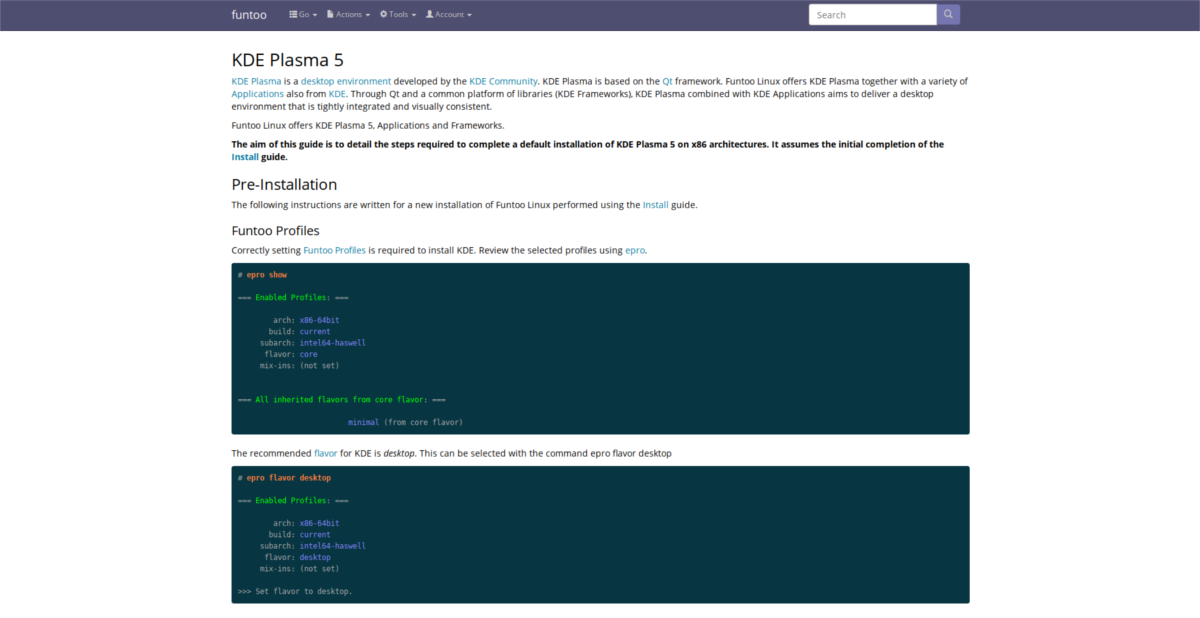
- كيدي بلازما 5
- XFCE
- LXQt
- زميل
- جنوم شل













تعليقات